Os usuários do Windows podem estar muito familiarizados com os recursos opcionais. Os recursos opcionais são basicamente funcionalidades que você pode ativar se desejar. Embora a maioria dos recursos opcionais do Windows 11 seja direcionado a usuários avançados e administradores de TI, alguns recursos podem ser úteis para usuários comuns.
Por exemplo, há um recurso de HDR automático que pode ser útil em jogos, um monitor sem fio recurso que permite que você transmita a tela do seu telefone para um computador, etc. Há muitas coisas que você pode fazer ativando recursos opcionais no Windows 11.
Já compartilhamos um guia detalhado sobre como adicionar ou remover opcionais Recursos do Windows. No entanto, muitos usuários relataram recentemente que o Windows 11 não permite a instalação de recursos opcionais.
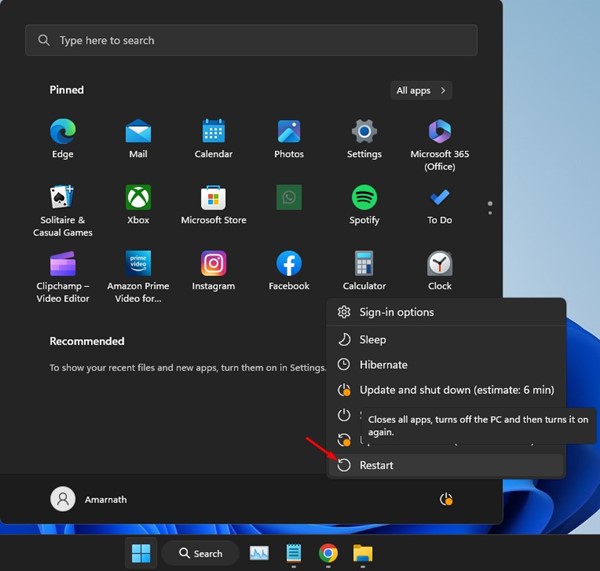
Os usuários relataram que o Windows 11 retorna um erro ao adicionar recursos opcionais. Mesmo que o erro não apareça, o Windows 11 demora uma eternidade para adicionar um recurso opcional. Portanto, se você também está lidando com o mesmo problema, continue lendo o artigo.
Corrigir recursos opcionais não instalados no Windows 11
Este artigo irá compartilhar algumas das melhores e testadas maneiras de corrigir recursos opcionais que não são instalados no Windows 11. Os métodos são muito fáceis; basta segui-los como mencionado. Vamos começar.
1. Reinicie o computador
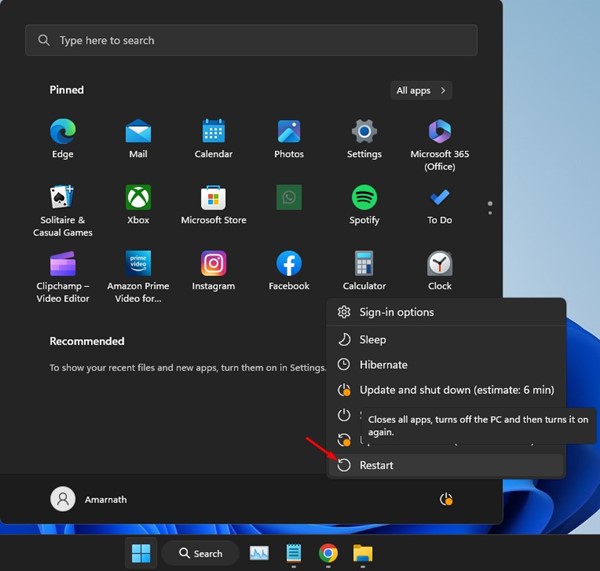
Bem, se o Windows 11 está demorando muito para instalar o recurso opcional ou se está mostrando uma mensagem de erro, é recomendável reiniciar o computador.
Talvez uma falha esteja impedindo o Windows 11 de instalar os recursos opcionais. Além disso, pode haver aplicativos e processos em execução em segundo plano conflitantes com o processo de instalação do recurso Opcional.
Portanto, antes de tentar os próximos métodos, reinicie o computador. Após a reinicialização, adicione o recurso opcional novamente.
2. Verifique se sua internet está funcionando
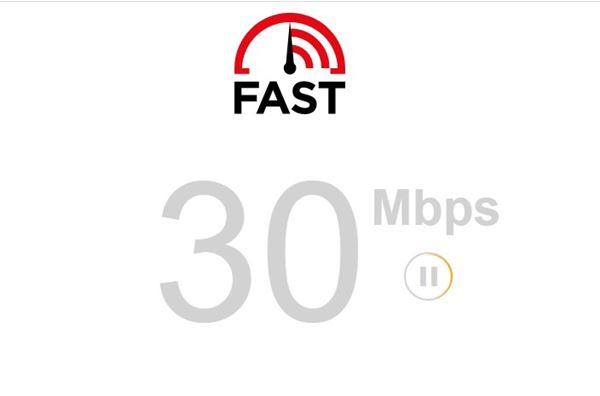
Se o Windows 11 não conseguir instalar os recursos opcionais, é hora de verificar a conexão com a Internet. É importante observar que o Windows 11 depende de uma conexão com a Internet para baixar e instalar os recursos opcionais em seu dispositivo.
Portanto, é muito importante ter uma conexão ativa e estável com a Internet durante a instalação. Você pode verificar a guia Rede no Gerenciador de Tarefas para confirmar se a Internet está funcionando.
Como alternativa, você pode abrir seu navegador da Web e visitar fast.com. O site mostrará a velocidade atual da Internet junto com o Ping. Você também pode usar outros sites de teste de velocidade, mas fast.com é uma opção melhor e muito precisa.
3. Modifique as configurações da política de grupo
Se a política”Ocultar recursos do Windows”estiver ativa, você não encontrará os recursos opcionais. Mesmo se você conseguir encontrá-lo, enfrentará problemas ao instalá-los. Portanto, você precisa verificar e desativar a política’Ocultar recursos do Windows’para corrigir os recursos opcionais que não instalam o Windows 11.
1. Primeiro, clique na pesquisa do Windows 11 e digite Editor de política de grupo local. Em seguida, abra o editor Local Group Policy na lista de resultados correspondentes.
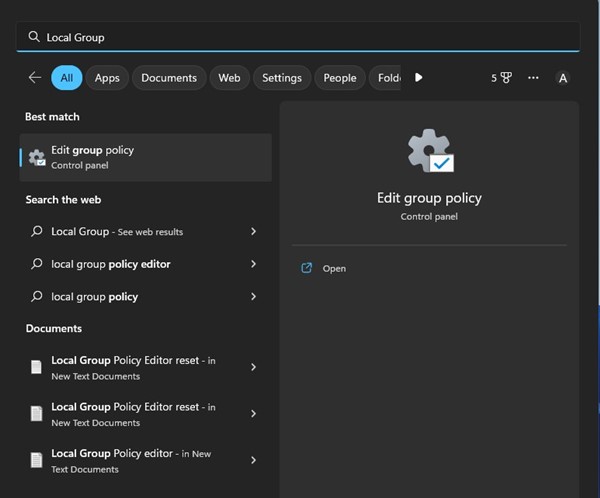
2. Quando o Editor de Diretiva de Grupo Local for aberto, navegue até este caminho:
Configuração do Usuário\Modelos Administrativos\Painel de Controle\Programas 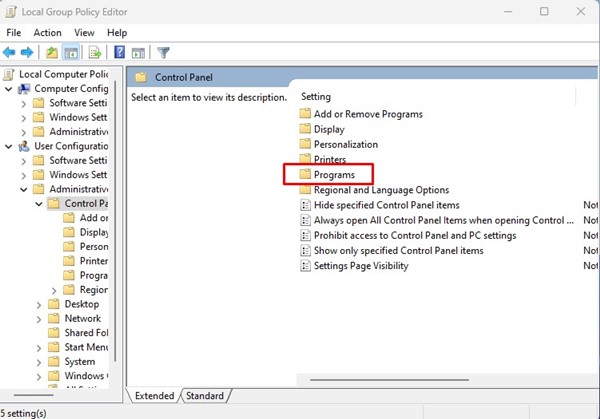
3. Em seguida, no lado direito, localize e clique duas vezes na política’Hide “Windows Features”‘.
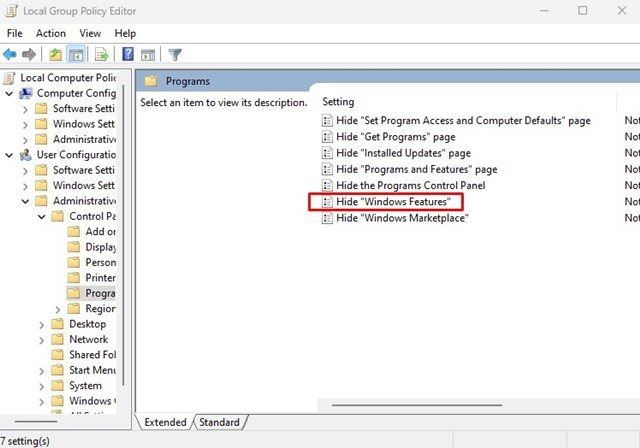
4. Na próxima tela, selecione’Desativado‘e clique no botão Aplicar.
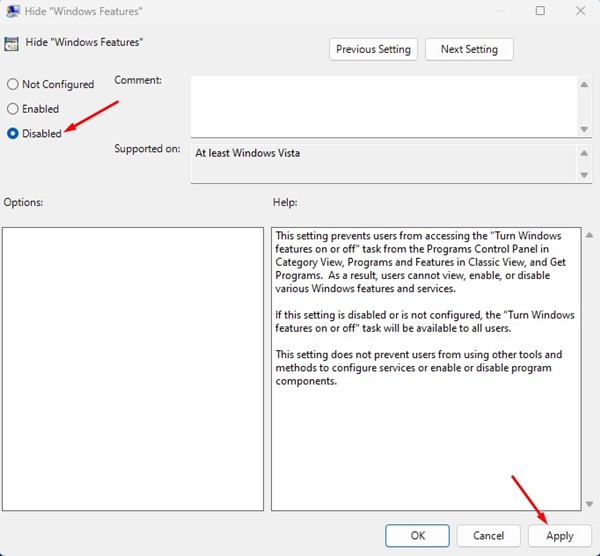
É isso aí! Agora feche o editor de política de grupo local e tente instalar os recursos opcionais novamente. Desta vez, os recursos opcionais serão instalados sem nenhum erro.
4. Faça alterações no instalador de módulos do Windows
O instalador de módulos do Windows ou TrustedInstaller é um serviço que permite a instalação, modificação e remoção de atualizações do Windows e componentes opcionais. Ele também lida com os recursos opcionais que você deseja adicionar. Portanto, você precisa garantir que o serviço esteja em execução no seu dispositivo.
1. Abra a pesquisa do Windows e digite Serviços. Em seguida, abra o aplicativo Serviços na lista de resultados correspondentes.
2. Na tela Serviços, localize a opção’Windows Modules Installer‘.
3. Em seguida, clique duas vezes em ‘Windows Modules Installer’.
4. Na próxima tela, selecione ‘Automático‘ sob o tipo de inicialização. Depois de fazer as alterações, clique no botão Ok.
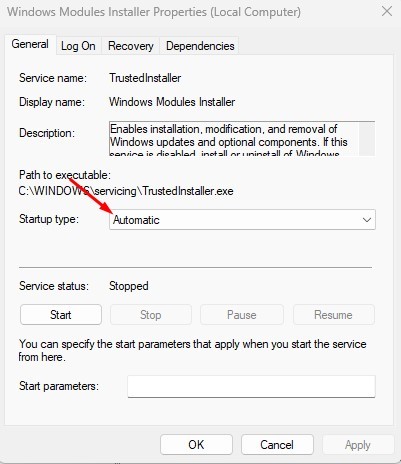
É isso! Agora feche o aplicativo Serviços e reinicie o computador. Após a reinicialização, tente adicionar os recursos opcionais.
5. Execute o comando SFC
SFC ou System File Checker é um utilitário que resolve arquivos de sistema corrompidos. Se o Windows 11 não estiver instalando os recursos opcionais devido a arquivos de sistema corrompidos, executar o comando SFC pode ajudar. Veja como executar a ferramenta.
1. Primeiro, clique na pesquisa do Windows e digite CMD. Clique com o botão direito do mouse no CMD e selecione’Executar como administrador’.
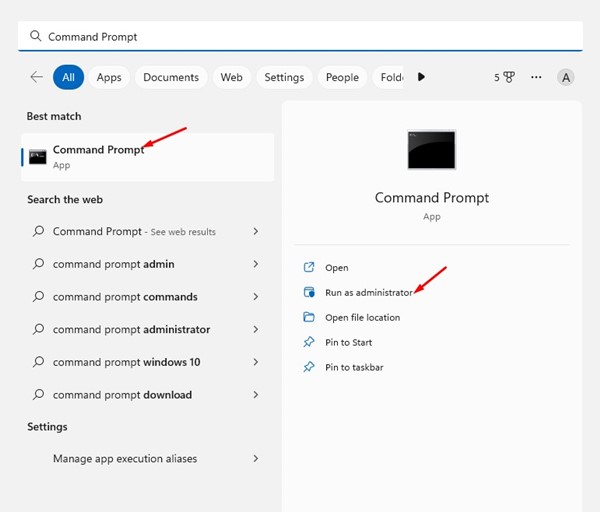
2. Quando o prompt de comando abrir, digite sfc/scannow e pressione o botão Enter.
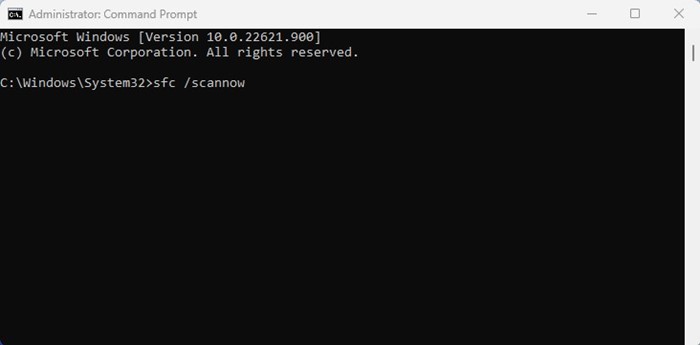
É isso! Isso executará o utilitário SFC em seu Windows 11. A ferramenta localizará e corrigirá automaticamente os arquivos de sistema corrompidos.
6. Execute a ferramenta DISM
DISM ou Deployment Image Servicing and Management é uma ferramenta destinada a corrigir problemas que o SFC não resolve. Se o comando acima retornar um erro, você precisará executar esta ferramenta. Aqui está o que você precisa fazer.
1. Abra a pesquisa do Windows e digite CMD. Clique com o botão direito do mouse no CMD e selecione’Executar como administrador’.
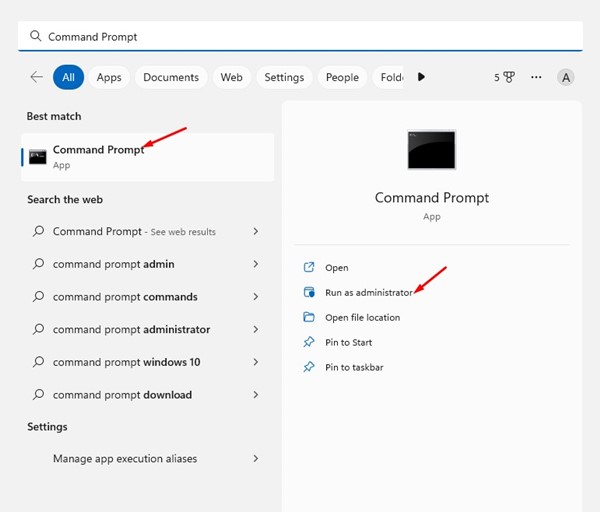
2. Quando o prompt de comando abrir, execute este comando:
DISM/Online/Cleanup-Image/RestoreHealth 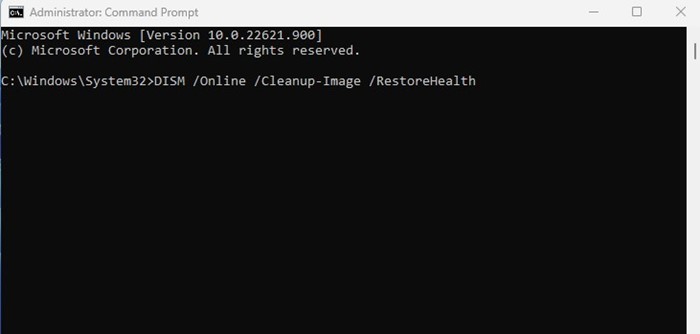
É isso! O comando pode levar alguns minutos para ser concluído, dependendo das especificações e arquivos do seu computador. Você precisa esperar pacientemente que o processo seja concluído.
7. Atualize o Windows 11
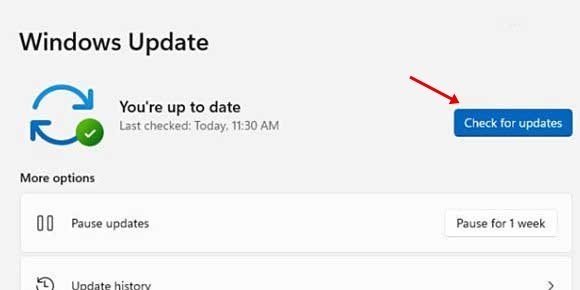
Se você estiver usando as versões Dev ou Beta do Windows 11, certamente enfrentará alguns problemas. É comum que os usuários do Windows 11 enfrentem problemas como BSOD, atrasos do sistema, etc., ocasionalmente.
Há chances de que a versão do Windows que você está usando tenha um bug que impeça a instalação de recursos opcionais em seu dispositivo. Você pode eliminar esses bugs atualizando seu sistema operacional Windows.
Você pode tentar mudar para o canal Beta ou Release Preview usando uma compilação Dev. É recomendável usar uma compilação Release Preview porque essas compilações têm comparativamente menos bugs e falhas do que compilações Dev ou Beta.
Para atualizar o Windows 11, abra Configurações> Windows Update> Verificar atualização. É recomendável instalar todas as atualizações pendentes no seu dispositivo. Depois de atualizado, tente instalar os recursos opcionais novamente.
Leia também: Como corrigir o explorador de arquivos que não está respondendo no Windows 11
Portanto, esses são alguns métodos simples e melhores para corrigir recursos opcionais não instalados no Windows 11. Se precisar de mais ajuda para instalar recursos opcionais do Windows, informe-nos nos comentários abaixo. Além disso, se o artigo ajudou você, compartilhe-o com seus amigos também.